Аутентификация и верификация
Классическая 2FA / MFA
MFA для AD, LDAP, Баз данных
Аутентификация для Wi-Fi
TOTP-токены для EVV
Популярные интеграции
Популярные интеграции
Программируемый TOTP-токен в формате карты, совместимый с любой системой аутентификации
Классический аппаратный TOTP токен с поддержкой SHA-1
Программируемый TOTP-токен в формате брелока, совместимый с любой системой аутентификации
Классический аппаратный TOTP токен с поддержкой алгоритма SHA-256
Программируемый TOTP-токен в формате карты, совместимый с любой системой аутентификации
Классический аппаратный TOTP токен с поддержкой SHA-1
Программируемый TOTP-токен в формате брелока, совместимый с любой системой аутентификации
Классический аппаратный TOTP токен с поддержкой алгоритма SHA-256
Бесплатное 2FA-приложение с облачным бэкапом, удобным переносом токенов на новый телефон, PIN-кодом и биометрической защитой
Бесплатная доставка OTP с помощью чат-ботов в мессенджерах
Доставка одноразовых паролей через SMS
Бесплатная доставка OTP на email
Бесплатная доставка одноразовых паролей через push-уведомления
Бесплатное 2FA-приложение с облачным бэкапом, удобным переносом токенов на новый телефон, PIN-кодом и биометрической защитой
Бесплатная доставка OTP с помощью чат-ботов в мессенджерах
Доставка одноразовых паролей через SMS
Бесплатная доставка OTP на email
Бесплатная доставка одноразовых паролей через push-уведомления
Начало работы
Классическая 2FA / MFA
Документация по API
Наборы для разработки ПО (SDK)
Начало работы
Классическая 2FA / MFA
Документация по API
Наборы для разработки ПО (SDK)
Двухфакторную аутентификацию (2FA) в Wallix PAM можно быстро и легко настроить с помощью системы Protectimus через протокол RADIUS.
Для этого нужно задать в Wallix политику, которая будет отправлять запросы на вход через RADIUS на сервер Protectimus. Получив запрос, сервер передаёт его в систему аутентификации Protectimus для проверки одноразового пароля (OTP), а затем возвращает результат обратно в Wallix по тому же RADIUS-каналу.
Ознакомьтесь со схемой настройки 2FA для Wallix PAM, чтобы наглядно увидеть, как работает процесс двухфакторной аутентификации через RADIUS.
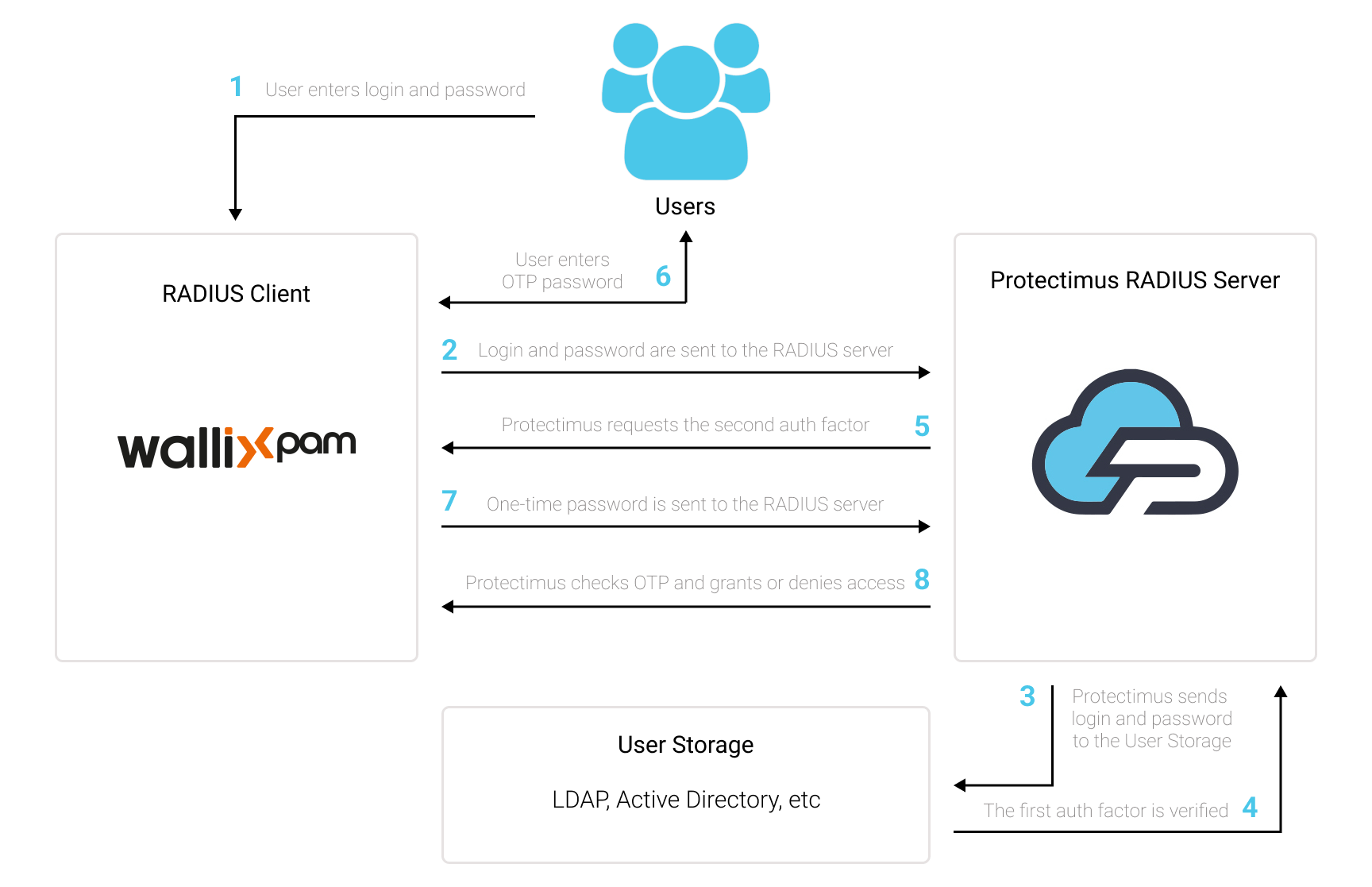
Для настройки двухфакторной аутентификации (2FA) для Wallix PAM:
- Установите и настройте компонент Protectimus RADIUS Server.
- Зарегистрируйтесь в Облачном сервисе многофакторной аутентификации или разверните Локальную платформу MFA Protectimus, затем настройте базовые параметры.
- Настройте политики аутентификации Wallix.
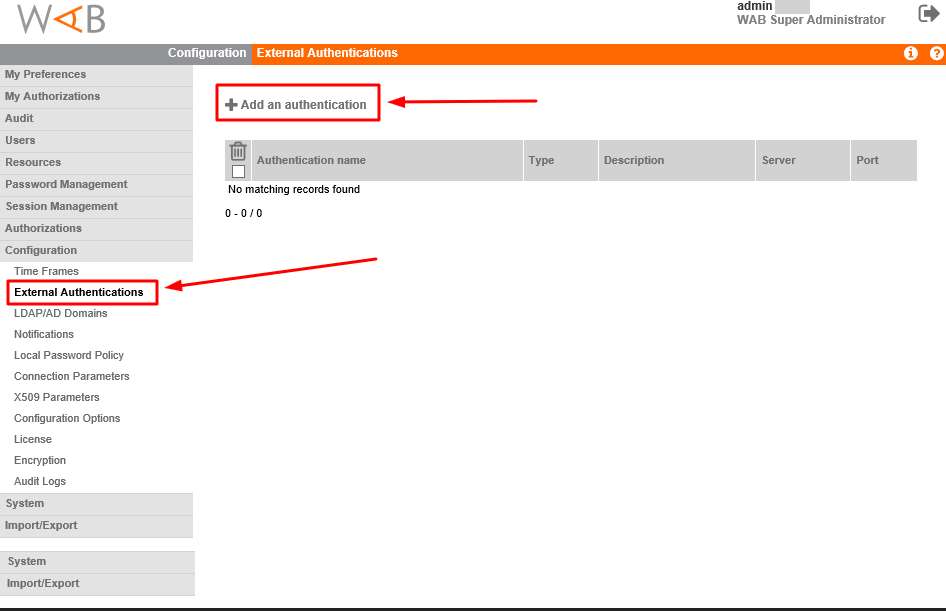
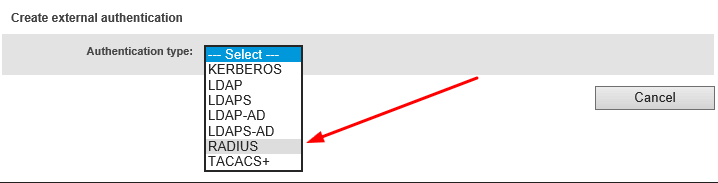
| Authentication type | RADIUS |
| Authentication name | Придумайте имя для вашего RADIUS-сервера, например: Protectimus RADIUS Server. |
| Server | Введите имя хоста или IP-адрес сервера, на котором установлен компонент Protectimus RADIUS Server. |
| Port | Укажите 1812 (или тот порт, который вы указали в файле Protectimus radius.yml при настройке Protectimus RADIUS Server). |
| Timeout (s) | Установите значение 5 секунд. |
| Secret | Укажите созданный вами секретный ключ в файле Protectimus radius.yml (свойство radius.secret). |
| Description | Введите описание на ваше усмотрение (необязательно). |
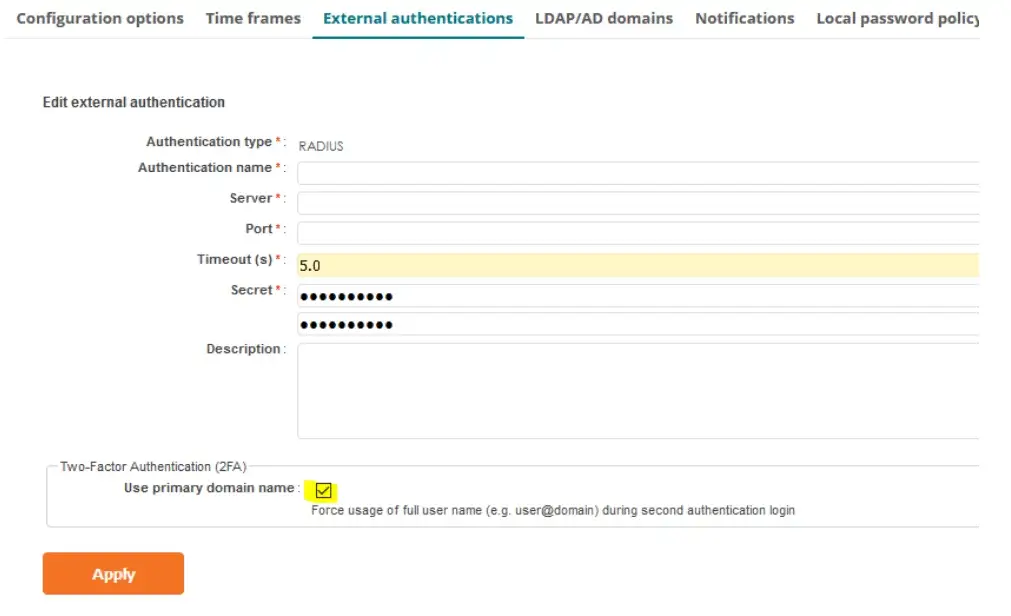
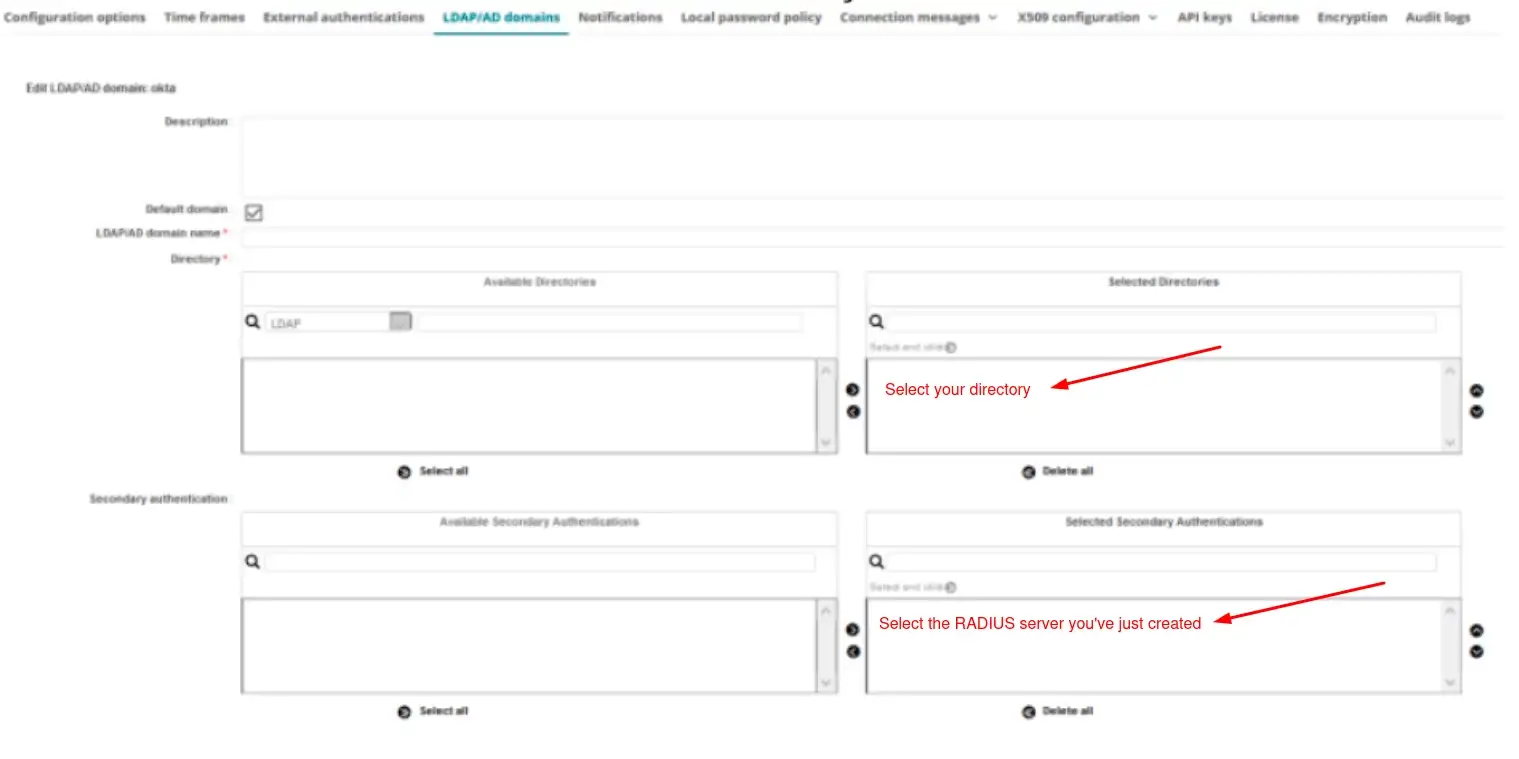
Вы успешно интегрировали двухфакторную аутентификацию (2FA/MFA) в Wallix PAM.
Если нужна помощь, пожалуйста, свяжитесь со службой поддержки Protectimus.
Protectimus Ltd
Carrick house, 49 Fitzwilliam Square,
Dublin D02 N578, Ireland
Ирландия: +353 19 014 565
США: +1 786 796 66 64
Protectimus Ltd
Carrick house, 49 Fitzwilliam Square,
Dublin D02 N578, Ireland
Ирландия: +353 19 014 565
США: +1 786 796 66 64


